u盘无法执行格式化设置怎么处理?
U盘,全称USB闪存盘,英文名“USB flash disk”。 它是一种使用USB接口的无需物理驱动器的微型高容量移动存储产品,通过USB接口与电脑连接,实现即插即用。U盘连接到电脑的USB接口后,U盘的资料可与电脑交换。而之后生产的类似技术的设备由于朗科已进行专利注册,而不能再称之为“优盘”,而改称“U盘”。后来,U盘这个称呼因其简单易记而因而广为人知,是移动存储设备之一。现在市面上出现了许多支持多种端口的U盘,即三通U盘(USB电脑端口、iOS苹果接口、安卓接口)。
u盘无法执行格式化操作如何解决?我们想要还u盘一片干净之地,可以直接将u盘格式化下即可。但是却有不少小伙伴发现自己的u盘无法执行格式化操作,当出现这样的问题,我们绝对不能坐视不理,今天快启动小编为大家分享详细的u盘无法执行格式化操作,一起来看看吧。
推荐下载:u盘启动盘制作工具
1.首先,咱们需要将U盘插入到电脑的UBS接口中,然后等待U盘被电脑识别,识别之后,咱们进入到下一步的操作中。
2.之后,咱们同时按下键盘上的win+R快捷键打开电脑的运行窗口,之后,咱们在打开的运行窗口中输入cmd并单击回车,这样就可以打开win7电脑的命令提示符窗口了。
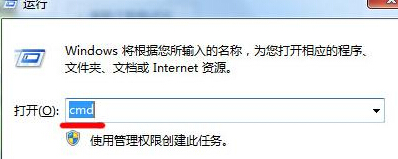
3.在打开的命令提示符窗口中,咱们输入命令代码format h:并单击回车,这里需要说明的是,h代表的是咱们的U盘盘符,这个需要根据各位的实际情况更换一下字母。
4.运行之后,咱们可以注意到窗口中有一个百分之几的显示,等待这个进程完毕之后,咱们的U盘就格式化完毕了。

u盘无法执行格式化操作的解决方法就分享到这了,u盘如果连格式化都不能使用的话,想必大家都会弃之如敝履,其实不然,大家只需4个小步骤操作一波下来,就能解决u盘无法执行格式化困扰哦。
U盘最大的优点就是:小巧便于携带、存储容量大、价格便宜、性能可靠。
……